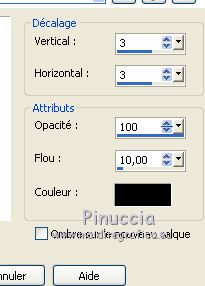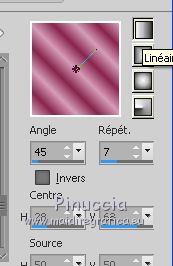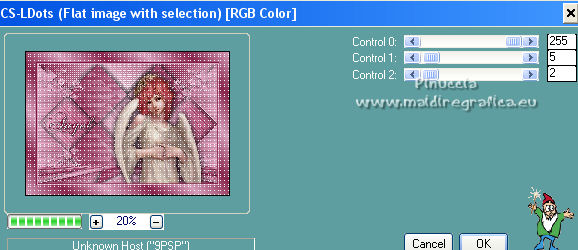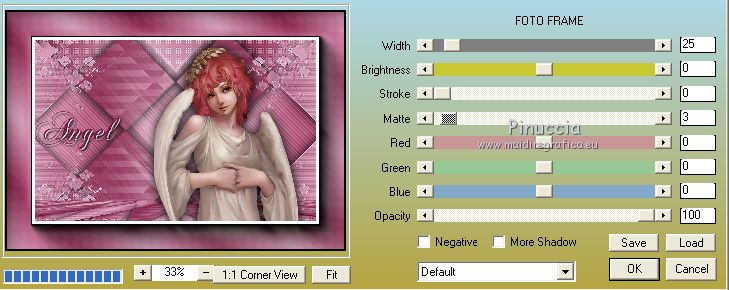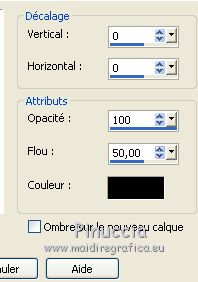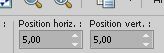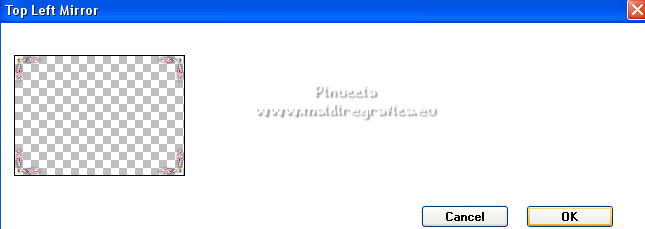|
ANGEL


Merci Inge-Lore pour la permission de traduire tes tutos.

Le tutoriel a été réalisé avec PSP2020 et traduit avec PSPX2, mais il peut également être exécuté avec les autres versions.
Suivant la version utilisée, vous pouvez obtenir des résultats différents.
Depuis la version X4, la fonction Image>Miroir a été remplacée par Image>Renverser horizontalement,
et Image>Renverser avec Image>Renverser verticalement.
Dans les versions X5 et X6, les fonctions ont été améliorées par la mise à disposition du menu Objets.
Dans la nouvelle version X7 nous avons à nouveau Miroir/Renverser, mais avec nouvelles différences.
Voir les détails à ce sujet ici
Certaines dénominations ont changées entre les versions de PSP.
Les plus frequentes dénominations utilisées:

 Traduction italienne ici Traduction italienne ici
 Vos versions ici Vos versions ici

Nécessaire pour réaliser ce tutoriel:
Un tube à choix
Le reste du matériel ici
Pour le tube de ma version merci A PSP Devil
Pour les masques merci Narah
(ici les liens vers les sites des créateurs de tubes)
Modules Externes
consulter, si nécessaire, ma section de filtre ici
Filters Unlimited 2.0 ici
Mehdi - Sorting Tiles ici
Carolaine and Sensibility - CS-LinearH, CS-DLines, CS-HLines, CS-LDots ici
Simple - Top Left Mirror ici
Mura's Meister - Perspective Tiling ici
AAA Frames - Foto Frame ici
Filtres Simple peuvent être utilisés seuls ou importés dans Filters Unlimited.
voir comment le faire ici).
Si un filtre est fourni avec cette icône,  on est obligé à l'importer dans Unlimited on est obligé à l'importer dans Unlimited

N'hésitez pas à changer le mode mélange des calques et leur opacité selon les couleurs utilisées.
Dans les plus récentes versions de PSP, vous ne trouvez pas le dégradé d'avant plan/arrière plan ou Corel_06_029.
Vous pouvez utiliser le dégradé des versions antérieures.
Ici le dossier Dégradés de CorelX.
Ouvrir les masques dans PSP et les minimiser avec le reste du matériel
1. Choisir deux couleurs de votre tube.
Placer en avant plan la couleur claire #d59db8,
et en arrière plan la couleur foncée #88264c.
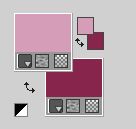
Préparer en avant plan un dégradé de premier plan/arrière plan, style Linéaire.
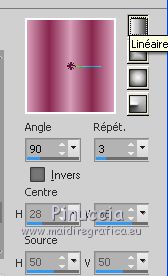
Ouvrir Auswahl-Datei et minimiser l'image.
Cette image minimisée vous permettra de charger les sélections enregistrées sur le canal alpha dans votre travail.
Ouvrir une nouvelle image transparente 900 x 600 pixels.
Remplir  l'image transparente du dégradé. l'image transparente du dégradé.
Effets>Modules Externes>Mehdi - Sorting Tiles.
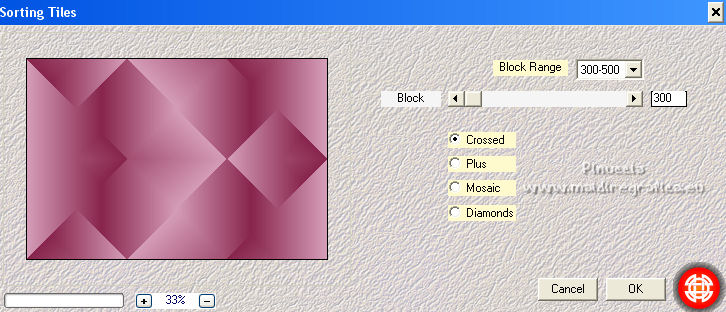
La sélection Auswahl #1 est déjà disponible.
On doit seulement cliquer sur Charger.

Sélections>Transformer la sélection en calque.
2. Effets>Modules Externes>Carolaine and Sensibility - CS-Linear-H.
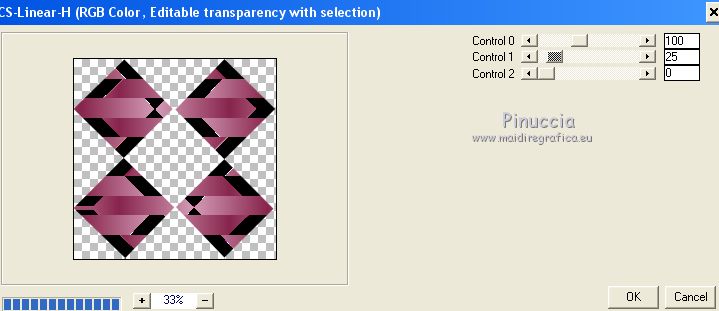
Effets>Effets 3D>Ombre portée.

Réduire l'opacité de ce calque à 50%.
Vous positionner sur le calque Raster 1.
Sélections>Charger/Enregistrer une sélection>Charger à partir d'un canal alpha.
Ouvrir le menu des sélections et charger la sélection Auswahl #2.
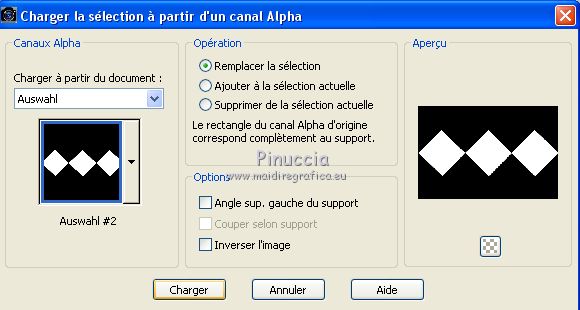
Sélections>Transformer la sélection en calque.
Effets>Modules Externes>Carolaine and Sensibility - CS-DLines.
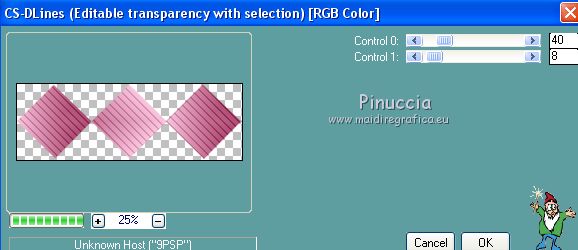
Sélections>Inverser.
Effets>Effets 3D>Ombre portée, comme précédemment.
3. Vous positionner sur le calque Raster 1.
Sélections>Charger/Enregistrer une sélection>Charger à partir d'un canal alpha.
Ouvrir le menu des sélections et charger la sélection Auswahl #3.
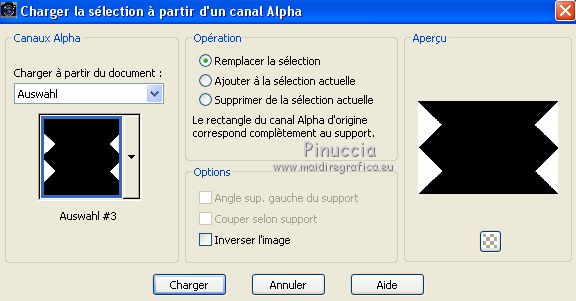
Sélections>Transformer la sélection en calque.
Effets>Modules Externes>Carolaine and Sensibility - CS-HLines.
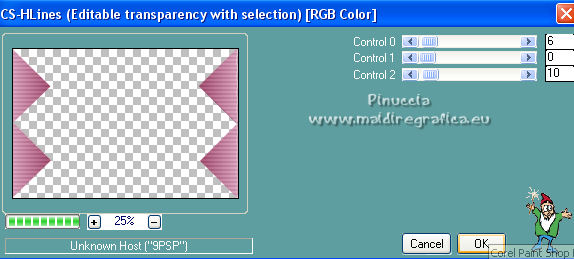
Effets>Effets de bords>Accentuer.
Activer à nouveau le calque Raster 1.
Sélections>Charger/Enregistrer une sélection>Charger à partir d'un canal alpha.
Ouvrir le menu des sélections et charger la sélection Auswahl #4.
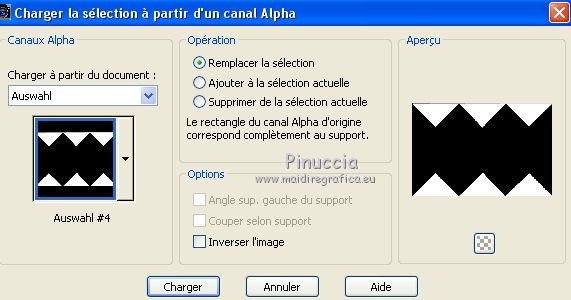
Sélections>Transformer la sélection en calque.
Effets>Modules Externes>Carolaine and Sensibility - CS-LDots
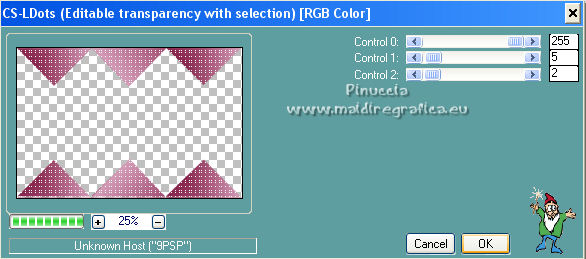
Sélections>Inverser.
Effets>Effets 3D>Ombre portée, comme précédemment.
Sélections>Désélectionner tout.
4. Édition>Copie Spéciale>Copier avec fusion.
Édition>Coller comme nouveau calque.
Calque>Agencer>Placer en haut de la pile.
Effets>Modules Externes>Mura's Meister - Perspective Tiling.
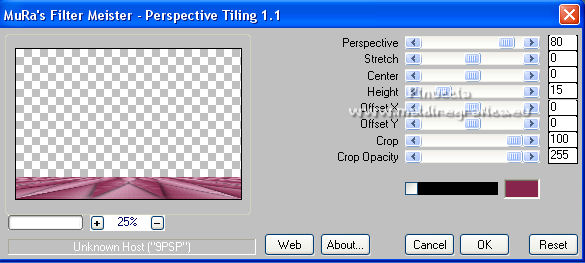
Effets>Effets de réflexion>Miroir rotatif.

Calques>Nouveau calque raster.
Calques>Agencer>Déplacer vers le bas.
Placer en avant plan la couleur blanche.
Remplir  le calque avec la couleur blanche. le calque avec la couleur blanche.
Calques>Nouveau calque de masque>A partir d'une image.
Ouvrir le menu deroulant sous la fenêtre d'origine et vous verrez la liste des images ouvertes.
Sélectionner le masque Narah_mask_0608.

Effets>Effets de bords>Accentuer.
Calques>Fusionner>Fusionner le groupe.
Réduire l'opacité de ce calque à 60%.
5. Calques>Nouveau calque raster.
Placer en avant plan la couleur claire du début #d59db8.
Remplir  le calque avec la couleur claire. le calque avec la couleur claire.
Calques>Nouveau calque de masque>A partir d'une image.
Ouvrir le menu deroulant sous la fenêtre d'origine
et sélectionner le masque Narah_mask_0612.

Effets>Effets de bords>Accentuer.
Calques>Fusionner>Fusionner le groupe.
Image>Redimensionner, à 50%, redimensionner tous les calques décoché.
Effets>Effets de bords>Accentuer.
6. Touche K sur le clavier pour activer l'outil Sélecteur 
et placer Position horiz.: -9,00 et Position vert.: 13,00.
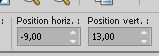
Effets>Modules Externes>Simple - Top Left Mirror.
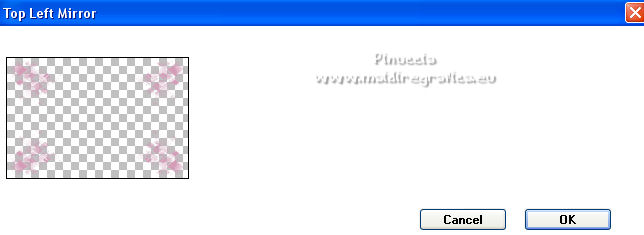
Vous positionner sur le calque du haut de la pile.
Ouvrez votre tube et Édition>Copier.
Revenir sur votre travail et Édition>Coller comme nouveau calque.
Image>Redimensionner, si nécessaire, redimensionner tous les calques décoché.
Réglage>Netteté>Netteté.
Effets>Effets 3D>Ombre portée, comme précédemment.
Ouvrir le file du texte et Édition>Copier.
Revenir sur votre travail et Édition>Coller comme nouveau calque.
Déplacer  le texte à gauche. le texte à gauche.
Effets>Effets 3D>Ombre portée.
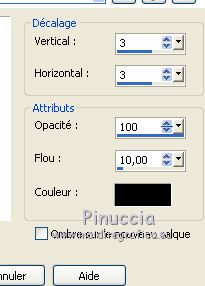
7. Placer en avant plan le dégradé et changer les réglages.
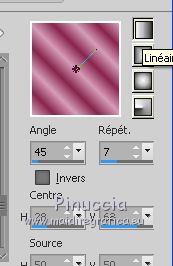
Image>Ajouter des bordures, 2 pixels, symétrique, couleur foncée.
Image>Ajouter des bordures, 5 pixels, simétrique, couleur claire.
Image>Ajouter des bordures, 2 pixels, simétrique, couleur foncée.
Sélections>Sélectionner tout.
Image>Ajouter des bordures, 50 pixels, symétrique, couleur claire.
Sélections>Inverser.
Remplir  la sélection du dégradé. la sélection du dégradé.
8. Effets>Modules Externes>Carolaine and Sensibility - CS-LDots, comme précédemment.
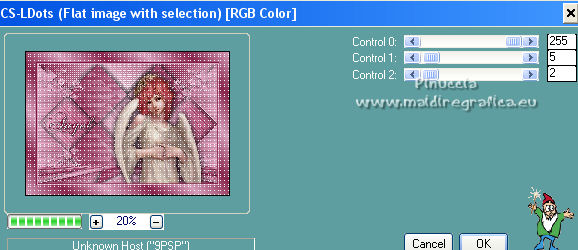
Effets>Modules Externes>AAA Frames - Foto Frame.
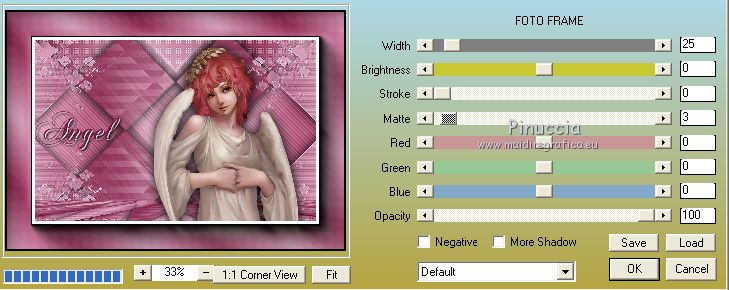
Sélections>Inverser.
Effets>Effets 3D>Ombre portée.
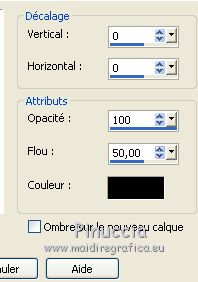
Édition>Répéter Ombre portée.
Sélections>Désélectionner tout.
Ouvrir Decorative Corners (97) Édition>Copier.
Revenir sur votre travail et Édition>Coller comme nouveau calque.
Image>Redimensionner, à 80%, redimensionner tous les calques décoché.
Réglage>Netteté>Netteté.
9. Touche K pour activer l'outil Sélecteur 
et placer Position horiz.: 5,00 et Position vert.: 5,00.
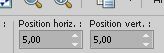
Effets>Effets 3D>Ombre portée.

Effets>Modules Externes>Simple - Top Left Mirror.
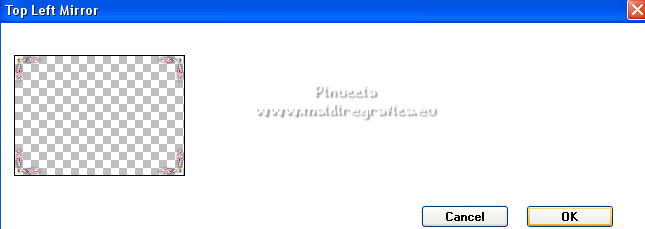
Signer votre travail sur un nouveau calque.
Image>Ajouter des bordures, 1 pixel, symétrique, couleur claire.
Enregistrer en jpg.

Si vous avez des problèmes, ou des doutes, ou vous trouvez un lien modifié, ou seulement pour me dire que ce tutoriel vous a plu, vous pouvez m'écrire.
5 Mars 2022

|





 Traduction italienne
Traduction italienne  Vos versions
Vos versions 

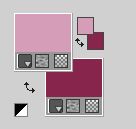
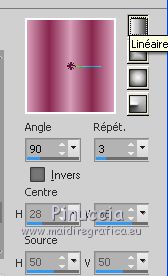
 l'image transparente du dégradé.
l'image transparente du dégradé.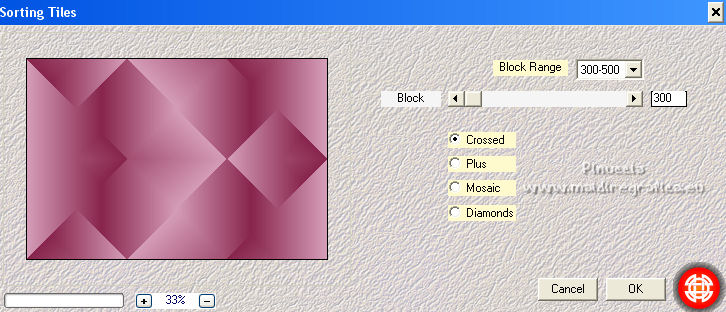

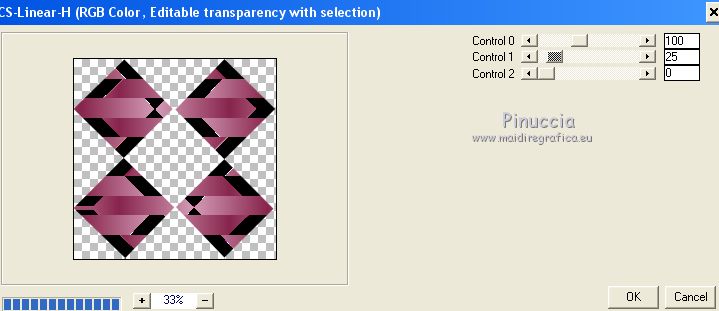

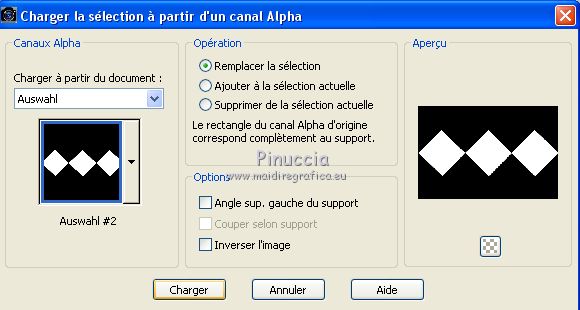
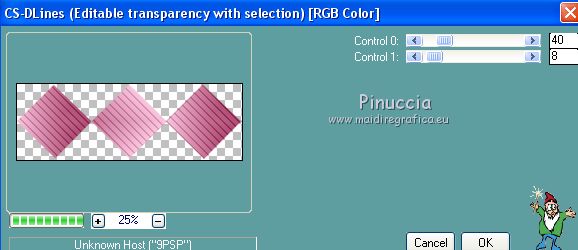
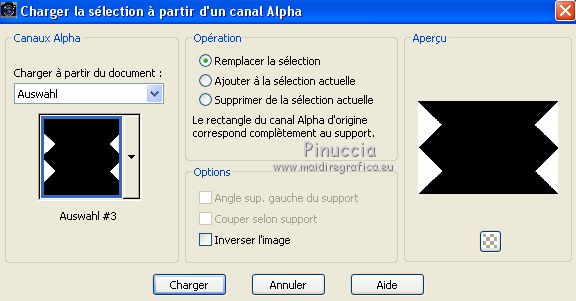
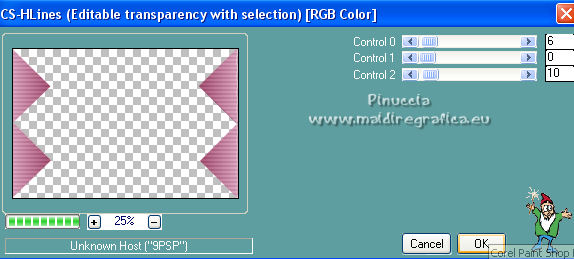
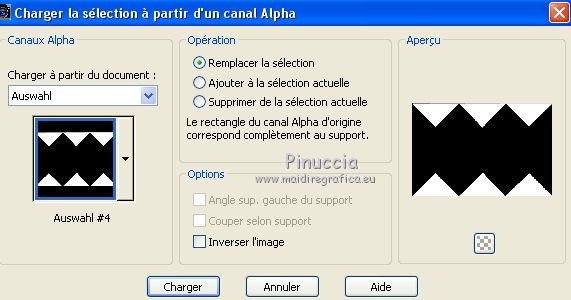
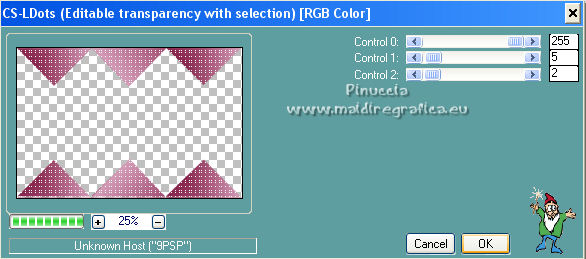
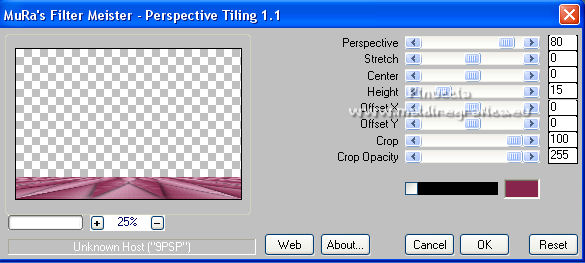




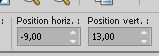
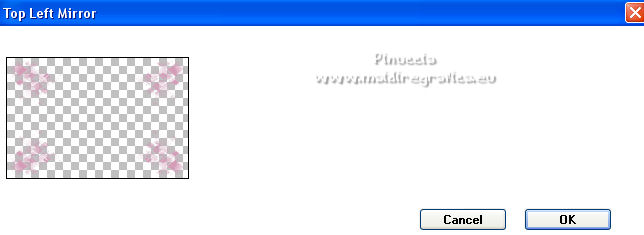
 le texte à gauche.
le texte à gauche.